Co jsou Offersoft Ads?
Offersoft Ads se zobrazí na obrazovce, protože máte ad podporované aplikace nainstalované v počítači. Ukazuje různé inzeráty, které jsou označeny „Reklamy Offersoft“, „Powered by Offersoft“, „Offersoft Ads“ a podobně. Tyto reklamy, pop-up bez ohledu na to, kde se rozhodnete přejít do režimu online. Adware je kompatibilní se všemi populárních prohlížečů, včetně Internet Explorer, Mozilla Firefox a Google Chrome. Patří do čeledi Multiplug adware a získá distribuována prostřednictvím software zdarma třetí strany. Navrhujeme, aby se zbavit Offersoft Ads bez odkladu.
Jak funguje Offersoft?
Offersoft byl vytvořen pomocí modulu JustPlugIt. Proto je to podobné ad Podporované programy jako RightCoupon, EnormouSales, CrazyLowPrice, ShopMoreApp, BuyAndBrowse a některé další. Žádná z těchto aplikací mohou přímo stáhnout z webu. Místo toho jsou distribuovány s pomocí Amonetize, InstallRex a Vittalia instalatérů na weby pro sdílení souborů. Je možné se vyhnout adwaru tím, že použití těchto stránek. Je-li však, z nespolehlivých zdrojů stahování freeware, by měl věnovat pozornost na každém kroku jeho průvodce instalací a odmítnout všechny další nabídky. K tomu, že budete muset zvolit režim instalace Upřesnit nebo vlastní.
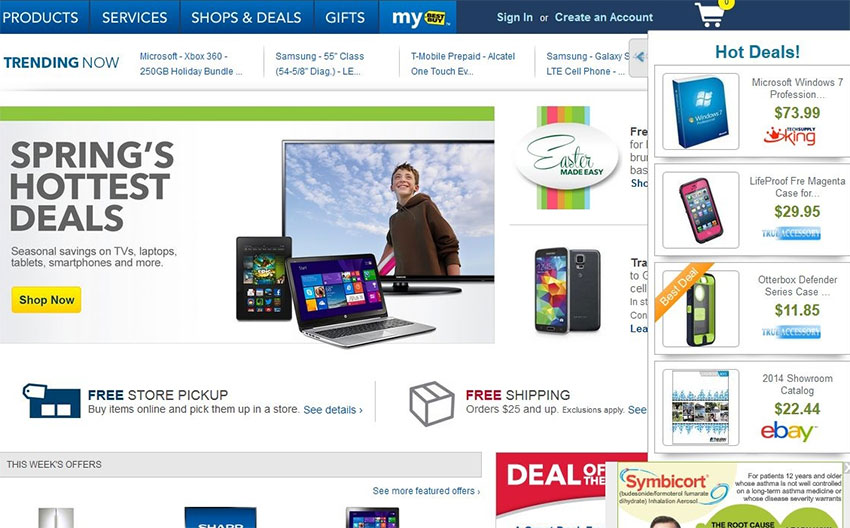 Jak Offersoft získá přístup k vašemu počítači, začne vás povodně s komerčním obsahem. Vidíte, automaticky otevíraná okna, odkazy, bannery a další typy reklamy všude přejdete do režimu online. Tyto reklamy se nedá věřit. Mohou být falešné a klepnutím na ně by mohlo mít za následek vážné důsledky, včetně malware infekce a finančními ztrátami. Pokud chcete zajistit, že se tak nestane, byste měli odstranit Offersoft Ads z vašeho prohlížeče.
Jak Offersoft získá přístup k vašemu počítači, začne vás povodně s komerčním obsahem. Vidíte, automaticky otevíraná okna, odkazy, bannery a další typy reklamy všude přejdete do režimu online. Tyto reklamy se nedá věřit. Mohou být falešné a klepnutím na ně by mohlo mít za následek vážné důsledky, včetně malware infekce a finančními ztrátami. Pokud chcete zajistit, že se tak nestane, byste měli odstranit Offersoft Ads z vašeho prohlížeče.
Další důležitou věcí, kterou byste měli vědět je, že Offersoft obvykle nepřichází sama. Aplikace zadá počítač jakož i jiné potenciálně nežádoucí programy. To v zejména souvisí takový prohlížeč únosci jako MyStartSearch.com a Websearch.goodforsearch.info. Je-li vaše domovské stránky a výchozí vyhledávač přešly do jedné z těchto stránek, to znamená, že únosce je přítomen ve vašem systému. Byste měli obnovit váš prohlížeč po odstranění Offersoft Ads, pokud chcete se toho zbavit.
Jak odstranit Offersoft Ads?
Pro odstranění Offersoft Ads z vašeho prohlížeče, musíte odinstalovat adware z vašeho systému a odeberte jej z rozšíření. To lze provést automaticky pomocí anti-malware nástroj na naší stránce. Software bude nejen ukončit Offersoft Ads spolu se jiných možných infekcí, ale také pomůže vám dává jistotu, že počítač zůstane v budoucnu bezpečné a chráněné. Můžete odebrat také Offersoft Ads ručně podle pokynů uvedených níže.
Offers
Stáhnout nástroj pro odstraněníto scan for Offersoft AdsUse our recommended removal tool to scan for Offersoft Ads. Trial version of provides detection of computer threats like Offersoft Ads and assists in its removal for FREE. You can delete detected registry entries, files and processes yourself or purchase a full version.
More information about SpyWarrior and Uninstall Instructions. Please review SpyWarrior EULA and Privacy Policy. SpyWarrior scanner is free. If it detects a malware, purchase its full version to remove it.

WiperSoft prošli detaily WiperSoft je bezpečnostní nástroj, který poskytuje zabezpečení před potenciálními hrozbami v reálném čase. Dnes mnoho uživatelů mají tendenci svobodného soft ...
Stáhnout|více


Je MacKeeper virus?MacKeeper není virus, ani je to podvod. Sice existují různé názory o programu na internetu, spousta lidí, kteří tak notoricky nenávidí program nikdy nepoužíval a jsou je ...
Stáhnout|více


Tvůrci MalwareBytes anti-malware nebyly sice v tomto podnikání na dlouhou dobu, dělají si to s jejich nadšení přístupem. Statistika z takových webových stránek jako CNET ukazuje, že tento ...
Stáhnout|více
Quick Menu
krok 1. Odinstalujte Offersoft Ads a související programy.
Odstranit Offersoft Ads ze Windows 8
Klepněte pravým tlačítkem v levém dolním rohu obrazovky. Jakmile objeví Menu rychlý přístup, zvolit vybrat ovládací Panel programy a funkce a vyberte odinstalovat software.


Z Windows 7 odinstalovat Offersoft Ads
Klepněte na tlačítko Start → Control Panel → Programs and Features → Uninstall a program.


Odstranit Offersoft Ads ze systému Windows XP
Klepněte na tlačítko Start → Settings → Control Panel. Vyhledejte a klepněte na tlačítko → Add or Remove Programs.


Odstranit Offersoft Ads z Mac OS X
Klepněte na tlačítko Go tlačítko v horní levé části obrazovky a vyberte aplikace. Vyberte složku aplikace a Hledat Offersoft Ads nebo jiný software pro podezřelé. Nyní klikněte pravým tlačítkem myši na každé takové položky a vyberte možnost přesunout do koše, a pak klepněte na ikonu koše a vyberte vyprázdnit koš.


krok 2. Odstranit Offersoft Ads z vašeho prohlížeče
Ukončit nežádoucí rozšíření z aplikace Internet Explorer
- Klepněte na ikonu ozubeného kola a jít na spravovat doplňky.


- Vyberte panely nástrojů a rozšíření a eliminovat všechny podezřelé položky (s výjimkou Microsoft, Yahoo, Google, Oracle nebo Adobe)


- Ponechejte okno.
Změnit domovskou stránku aplikace Internet Explorer, pokud byl pozměněn virem:
- Klepněte na ikonu ozubeného kola (menu) v pravém horním rohu vašeho prohlížeče a klepněte na příkaz Možnosti Internetu.


- V obecné kartu odstranit škodlivé adresy URL a zadejte název vhodné domény. Klepněte na tlačítko použít uložte změny.


Váš prohlížeč nastavit tak
- Klepněte na ikonu ozubeného kola a přesunout na Možnosti Internetu.


- Otevřete kartu Upřesnit a stiskněte tlačítko obnovit


- Zvolte Odstranit osobní nastavení a vyberte obnovit jeden víc času.


- Klepněte na tlačítko Zavřít a nechat váš prohlížeč.


- Pokud jste nebyli schopni obnovit vašeho prohlížeče, používají renomované anti-malware a prohledat celý počítač s ním.
Smazat Offersoft Ads z Google Chrome
- Přístup k menu (pravém horním rohu okna) a vyberte nastavení.


- Vyberte rozšíření.


- Eliminovat podezřelé rozšíření ze seznamu klepnutím na tlačítko koše vedle nich.


- Pokud si nejste jisti, které přípony odstranit, můžete je dočasně zakázat.


Obnovit domovskou stránku a výchozí vyhledávač Google Chrome, pokud byl únosce virem
- Stiskněte tlačítko na ikonu nabídky a klepněte na tlačítko nastavení.


- Podívejte se na "Otevření konkrétní stránku" nebo "Nastavit stránky" pod "k zakládání" možnost a klepněte na nastavení stránky.


- V jiném okně Odstranit škodlivý vyhledávací stránky a zadejte ten, který chcete použít jako domovskou stránku.


- V části hledání vyberte spravovat vyhledávače. Když ve vyhledávačích..., odeberte škodlivý hledání webů. Doporučujeme nechávat jen Google, nebo vaše upřednostňované Vyhledávací název.




Váš prohlížeč nastavit tak
- Pokud prohlížeč stále nefunguje požadovaným způsobem, můžete obnovit jeho nastavení.
- Otevřete menu a přejděte na nastavení.


- Stiskněte tlačítko Reset na konci stránky.


- Klepnutím na tlačítko Obnovit ještě jednou v poli potvrzení.


- Pokud nemůžete obnovit nastavení, koupit legitimní anti-malware a prohledání počítače.
Odstranit Offersoft Ads z Mozilla Firefox
- V pravém horním rohu obrazovky stiskněte menu a zvolte doplňky (nebo klepněte na tlačítko Ctrl + Shift + A současně).


- Přesunout do seznamu rozšíření a doplňky a odinstalovat všechny podezřelé a neznámé položky.


Změnit domovskou stránku Mozilla Firefox, pokud byl pozměněn virem:
- Klepněte v nabídce (pravém horním rohu), vyberte možnosti.


- Na kartě Obecné odstranit škodlivé adresy URL a zadejte vhodnější webové stránky nebo klepněte na tlačítko Obnovit výchozí.


- Klepnutím na tlačítko OK uložte změny.
Váš prohlížeč nastavit tak
- Otevřete nabídku a klepněte na tlačítko Nápověda.


- Vyberte informace o odstraňování potíží.


- Tisk aktualizace Firefoxu.


- V dialogovém okně potvrzení klepněte na tlačítko Aktualizovat Firefox ještě jednou.


- Pokud nejste schopni obnovit Mozilla Firefox, Prohledejte celý počítač s důvěryhodné anti-malware.
Odinstalovat Offersoft Ads ze Safari (Mac OS X)
- Přístup k menu.
- Vyberte předvolby.


- Přejděte na kartu rozšíření.


- Klepněte na tlačítko Odinstalovat vedle nežádoucích Offersoft Ads a zbavit se všech ostatních neznámých položek stejně. Pokud si nejste jisti, zda je rozšíření spolehlivé, nebo ne, jednoduše zrušte zaškrtnutí políčka Povolit pro dočasně zakázat.
- Restartujte Safari.
Váš prohlížeč nastavit tak
- Klepněte na ikonu nabídky a zvolte Obnovit Safari.


- Vyberte možnosti, které chcete obnovit (často všechny z nich jsou vybrána) a stiskněte tlačítko Reset.


- Pokud nemůžete obnovit prohlížeč, prohledejte celou PC s autentickou malware odebrání softwaru.
Site Disclaimer
2-remove-virus.com is not sponsored, owned, affiliated, or linked to malware developers or distributors that are referenced in this article. The article does not promote or endorse any type of malware. We aim at providing useful information that will help computer users to detect and eliminate the unwanted malicious programs from their computers. This can be done manually by following the instructions presented in the article or automatically by implementing the suggested anti-malware tools.
The article is only meant to be used for educational purposes. If you follow the instructions given in the article, you agree to be contracted by the disclaimer. We do not guarantee that the artcile will present you with a solution that removes the malign threats completely. Malware changes constantly, which is why, in some cases, it may be difficult to clean the computer fully by using only the manual removal instructions.
